马上注册,加入CGJOY,让你轻松玩转CGJOY。
您需要 登录 才可以下载或查看,没有帐号?立即注册

×
如何制作背景纹理?如何学习绘画?想必这些都是绘画初学者们经常在想的问题吧,就是不知道如何才能学习好绘画,然后绘画出自己想要画的东西 那么今天灵猫课堂就在网络上收集整理了一些关于如何制作背景纹理?教你ps制作背景图纹理!教程非常简单,赶紧来看看叭~ 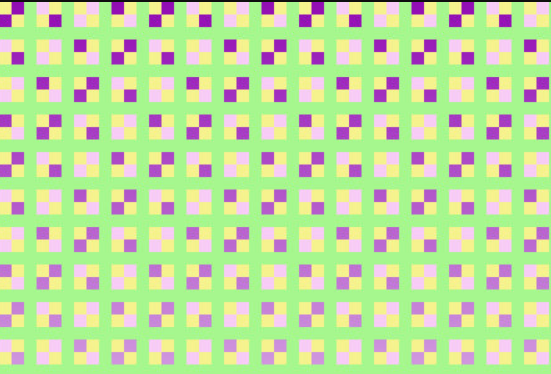
让我们制作一个单色半色调“半色调”可用作插图的背景和点。它经常用于漫画,不是吗?这一次,我将使用 Azpainter2 轻松制作半色调。Azpainter2 是免费软件,任何人都可以下载和使用。使完成的半色调的白色部分透明,并通过颜色操作使用色调部分。 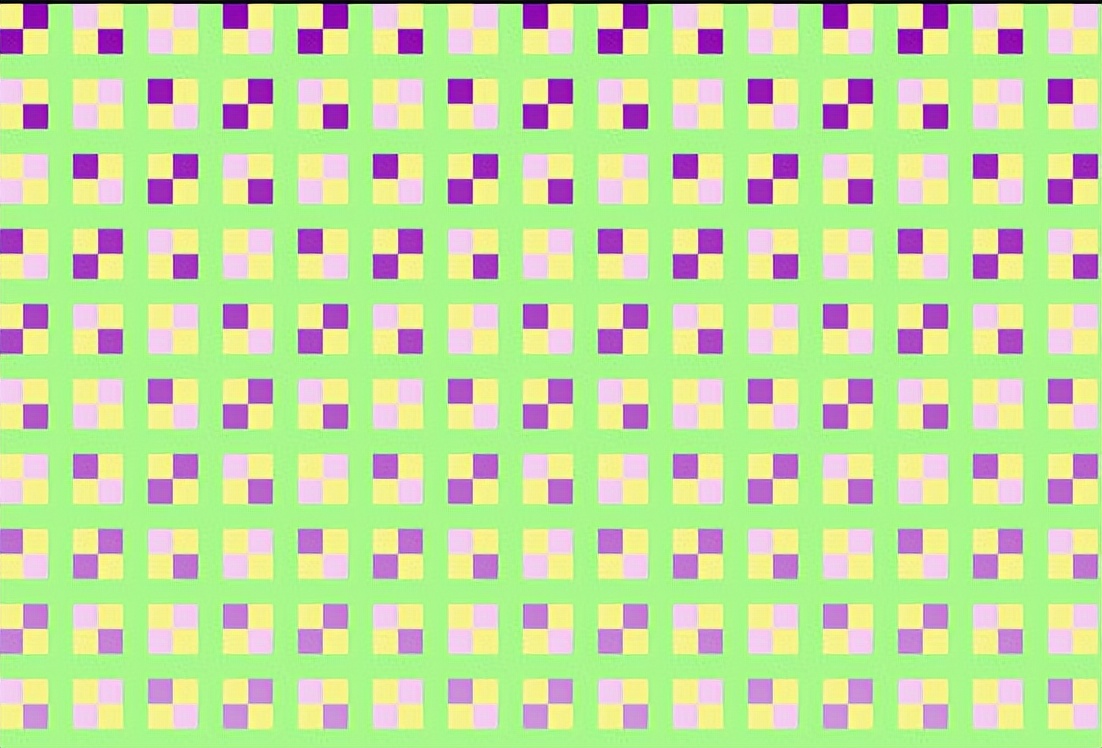
(1) 让我们做一个黑白的渐变。选择渐变工具在画布上绘制一个直线的黑白渐变。除了直线,您还可以创建带有圆形或矩形渐变的半色调,所以请尝试制作它们。
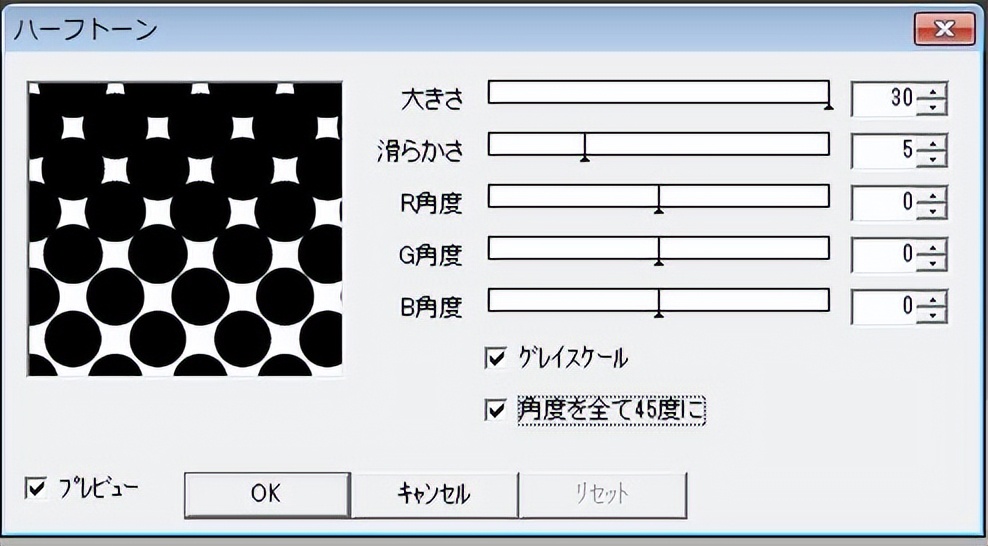
(2) 选择滤镜>像素化>半色调。您可以通过设置如上所示的窗口设置并执行来创建单色半色调。
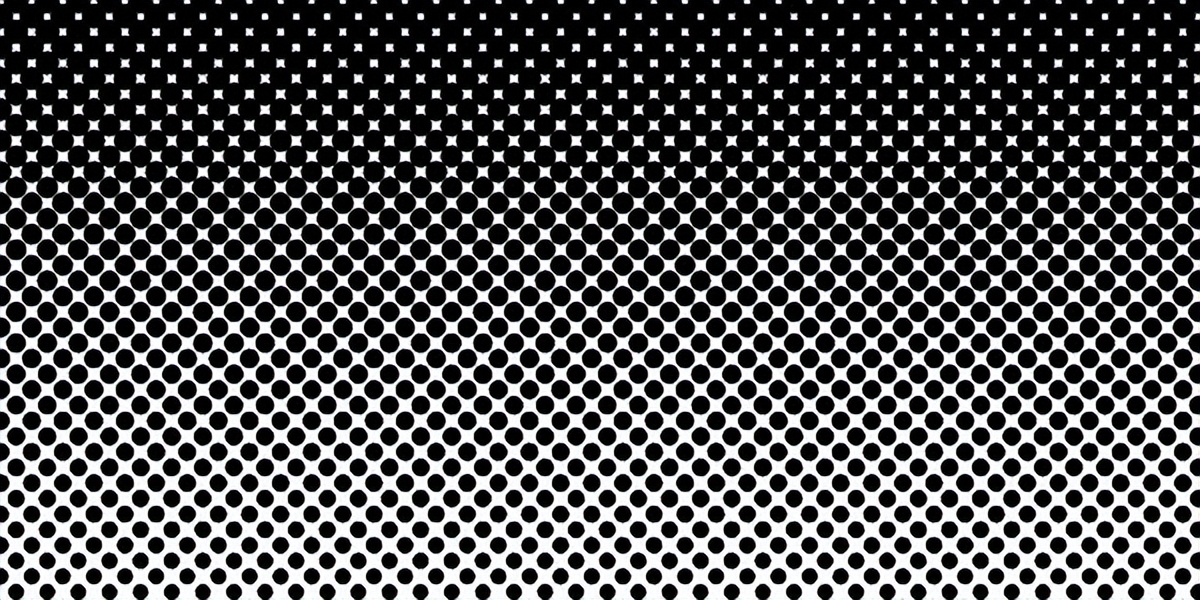
如何制作圆形马赛克瓷砖让我们使用“半色调”、“马赛克”和“随机点”三种滤镜创建一个圆形马赛克般的瓷砖背景。如果将(1)的渐变部分更改为照片,它将具有不同的氛围。 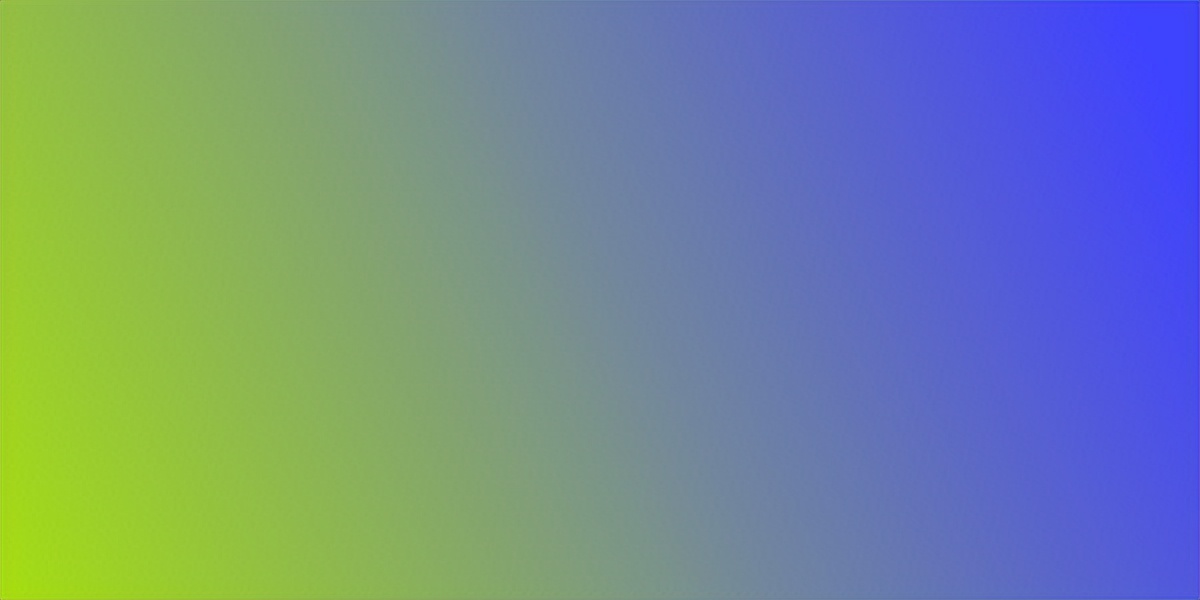
(1) 使用渐变工具创建您最喜欢的双色渐变。如果你创建一个对角线的渐变,完成看起来很漂亮。
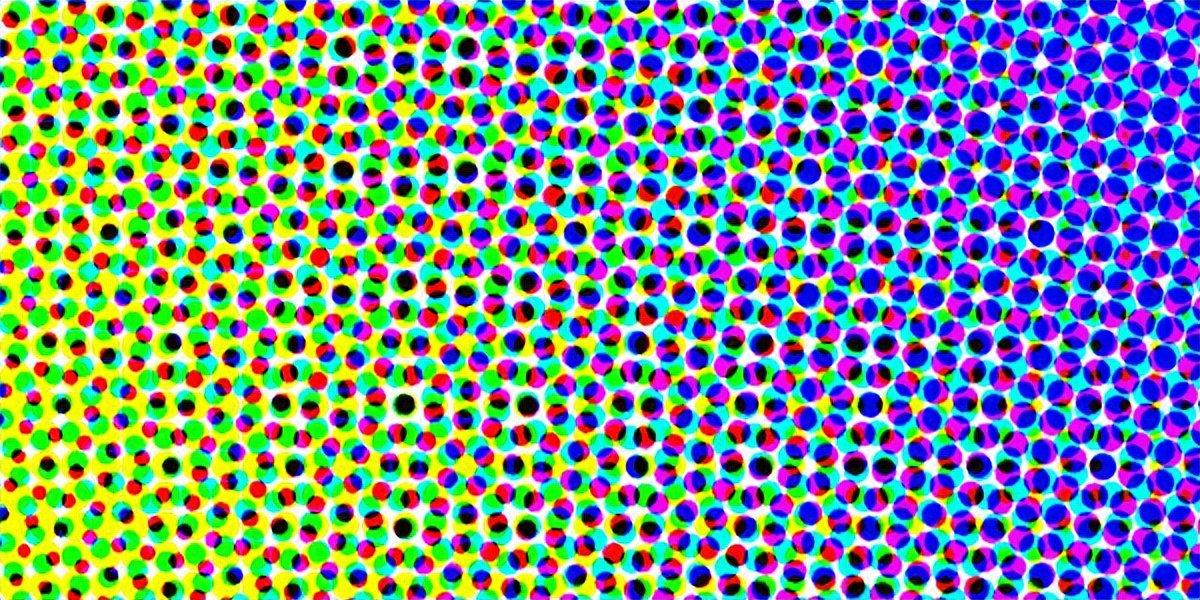
(2) 制作 (1) 半色调。当显示半色调窗口时,将其设置为“Size 35 / Smooth 3”,然后单击“确定”按钮,而不是仅根据上述半色调制作。
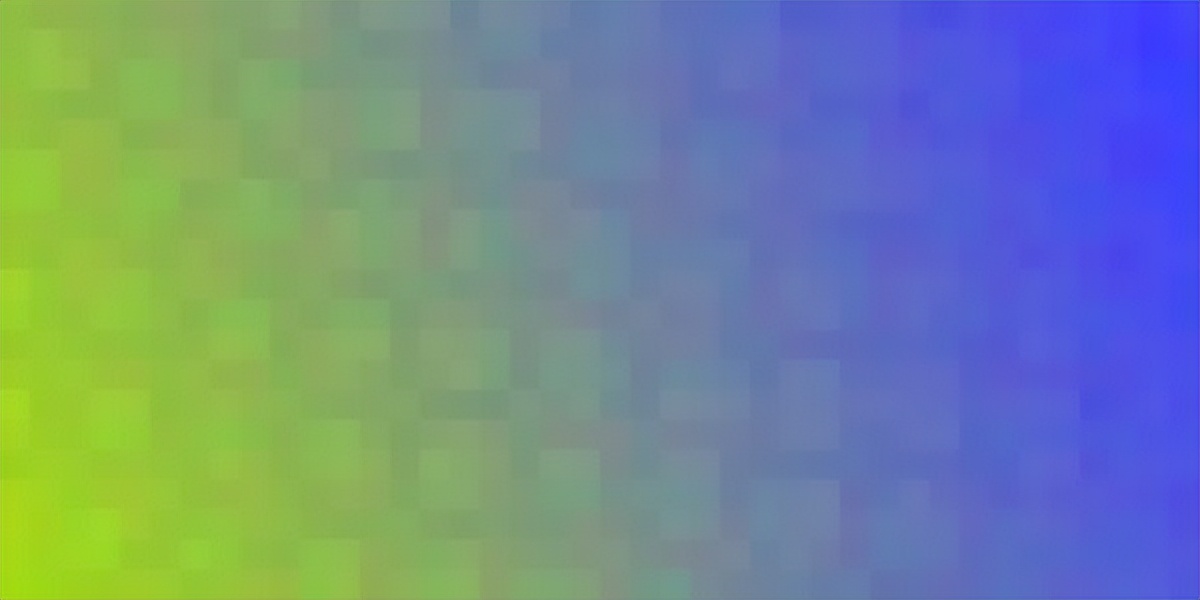
(3) 然后选择滤镜>像素化>马赛克。这时候,根据自己的喜好设置大小。这次我会用“35号”来做。

(4) 创建一个新层并选择滤镜>绘制>随机点。将画笔大小和间距设置为(3)中的值并执行。颜色稍后会被擦除,所以任何颜色都可以。设置前景色为白色,执行滤镜>色彩操作>用前景色替换透明区域,将透明区域填充为白色。
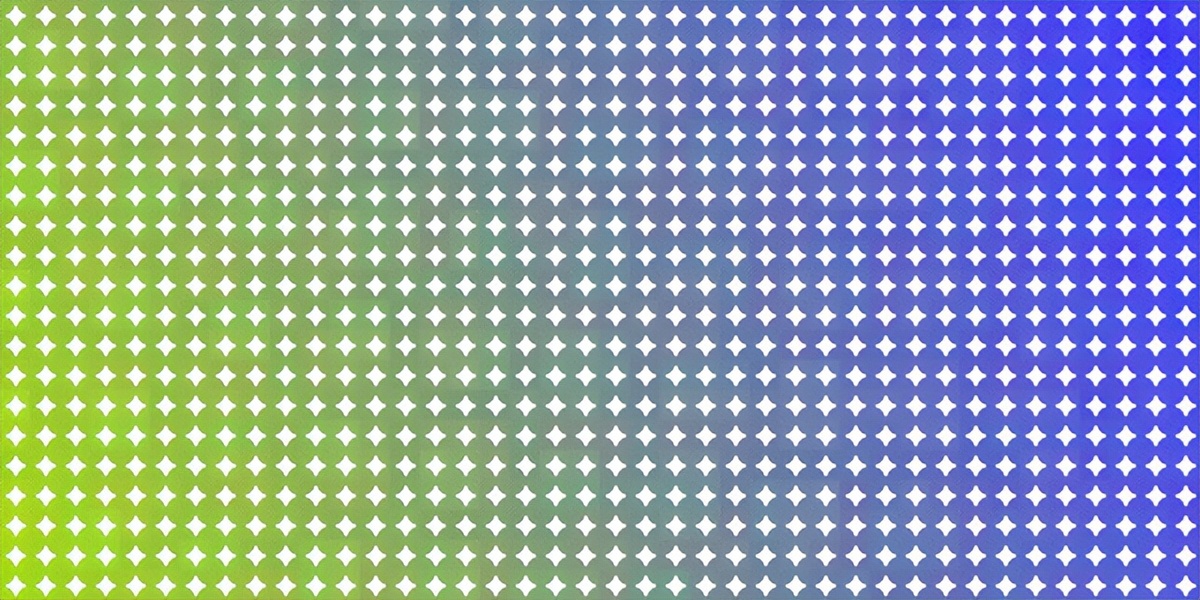
(5) 删除颜色。使用控制窗口中的“掩码”。蒙版旁边的窗口决定了您要蒙版的颜色。将颜色设置为 (4) 中替换的颜色(本例中为白色)。然后运行 Select> Erase 删除随机点。
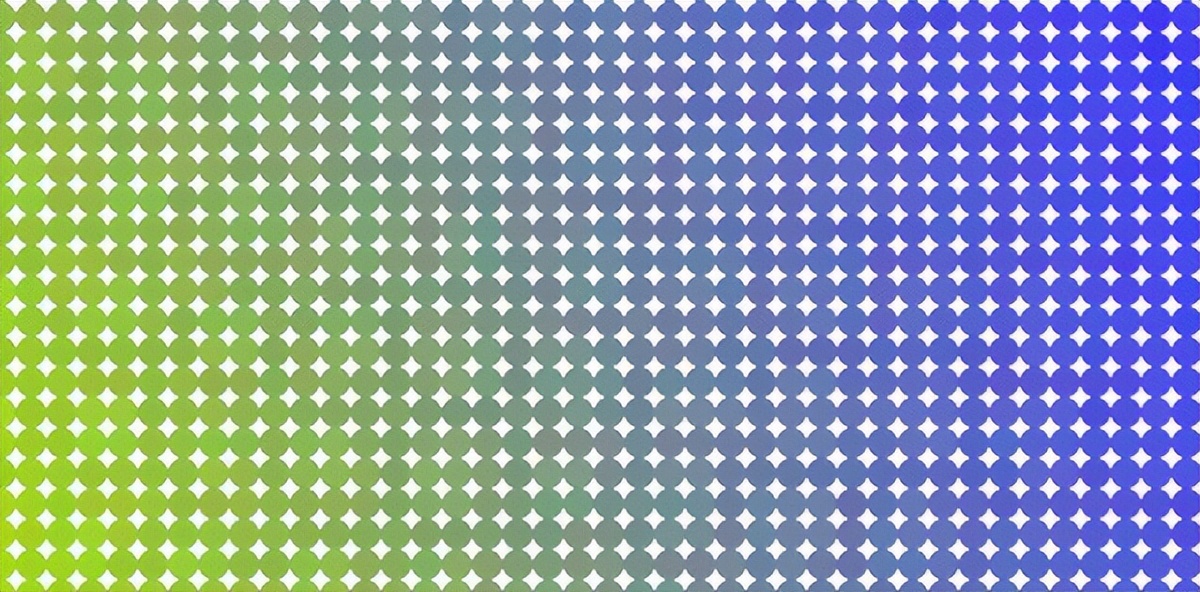
(6) 如果保持原样,则在 (5) 中创建的图案与半色调不匹配,因此请调整它。将画布的显示放大率提高到 400% 左右。然后选择移动工具并移动(5)中创建的图案。这完成了一个看起来像一个圆形切割的瓷砖状图案。
如何制作随机方形马赛克使用“格子”和“线条”过滤器创建随机方形马赛克。您可以通过更改图层模式和调整色调来制作各种表情,所以请尝试各种事情。 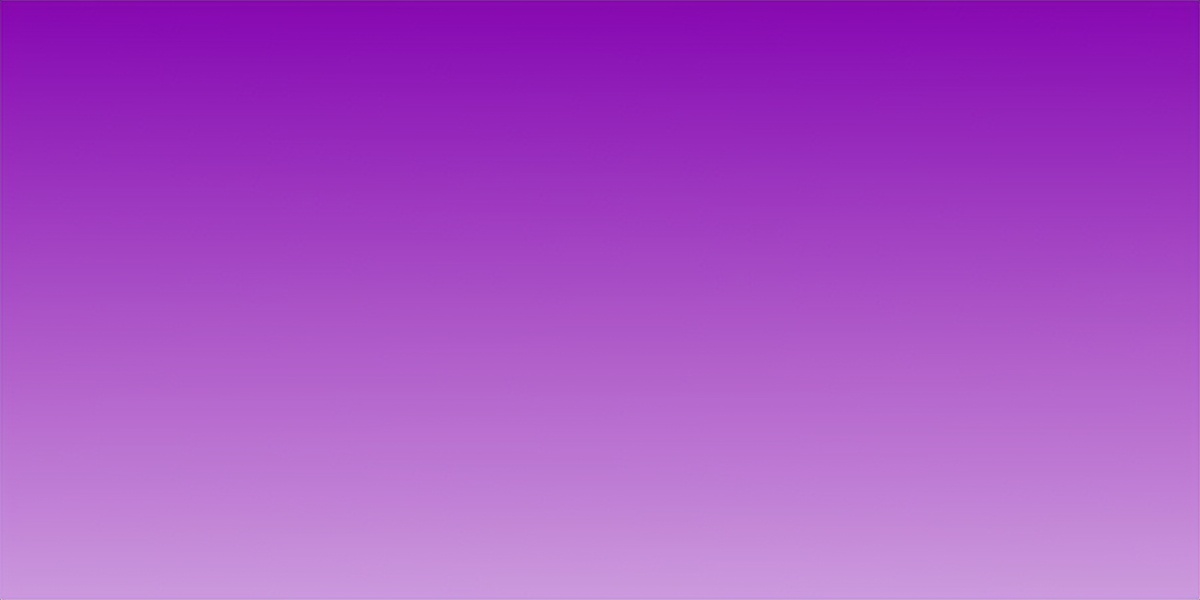
(1) 这一次,我们将首先创建一个渐变。直线渐变,使画布顶部变暗,底部变亮。
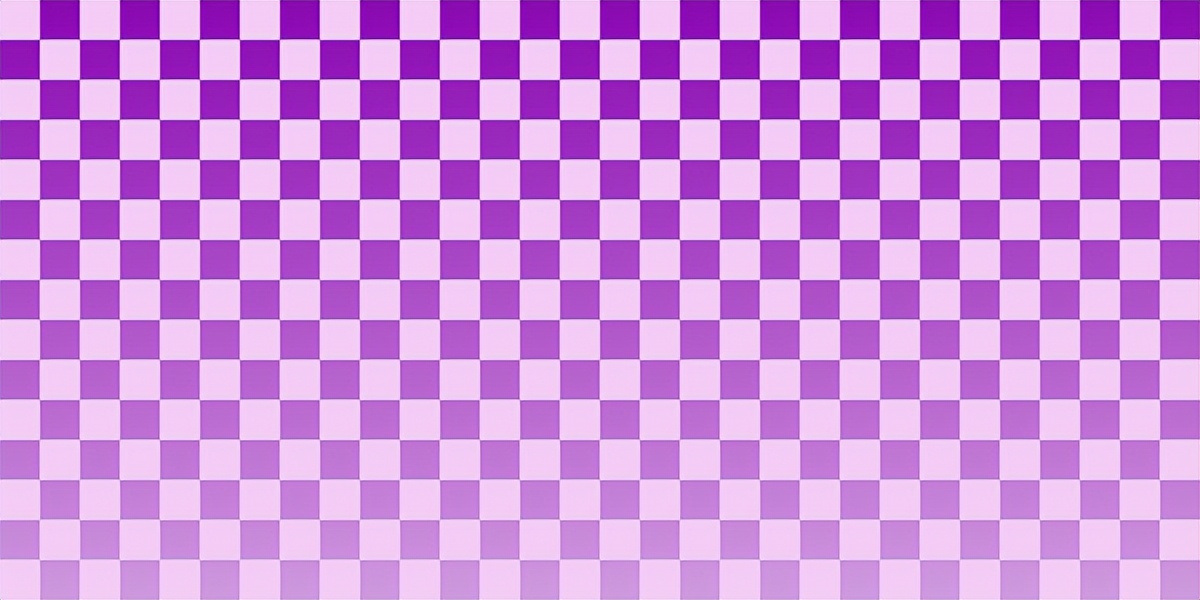
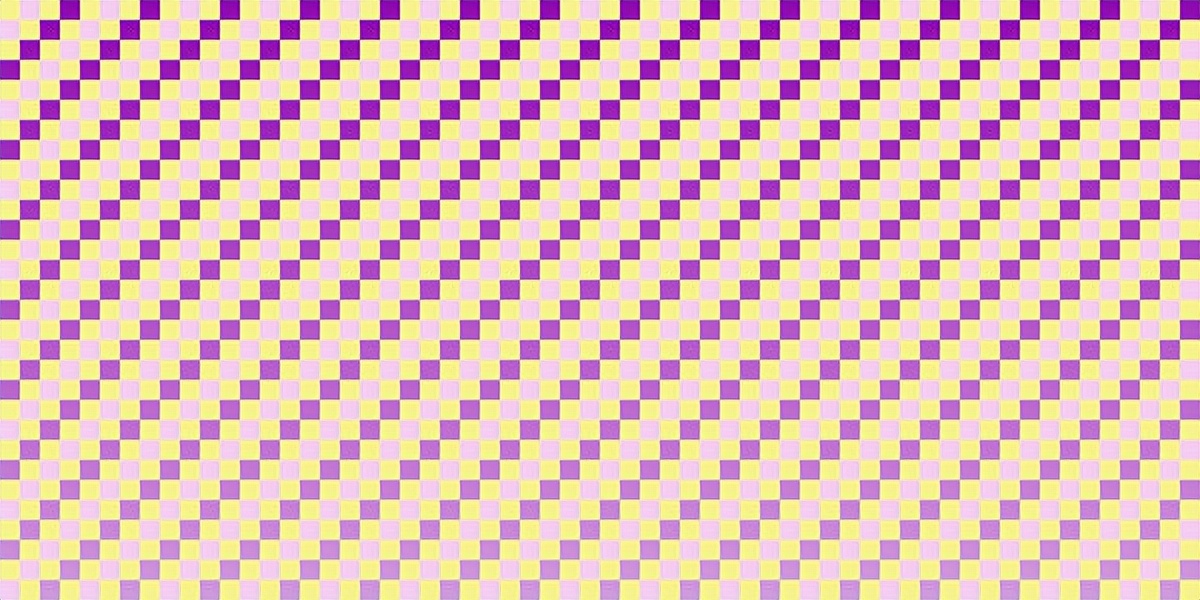
(2) 执行Filter>Draw>Check Pattern 两次以创建一个检查图案。为每个图层创建一个新图层,第一次设置为“水平/垂直尺寸 40”,第二次设置为“水平/垂直尺寸 20(前半部分)”。小心在不同的层上运行,而不是在同一层上。
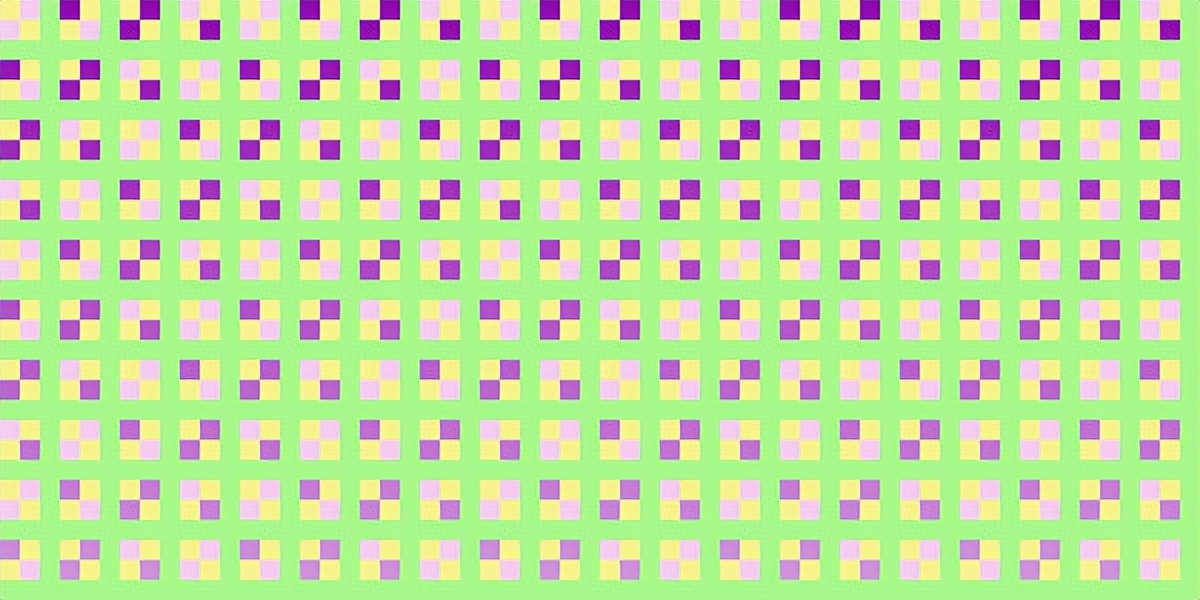
(3) 创建一个新图层并使用Filter>Draw>Line创建一个线过滤器。设置为“最小厚度/最大 20/最小间隔/最大 40”,选中水平和垂直线的复选框,然后按 OK。我选择了黄绿色作为颜色。
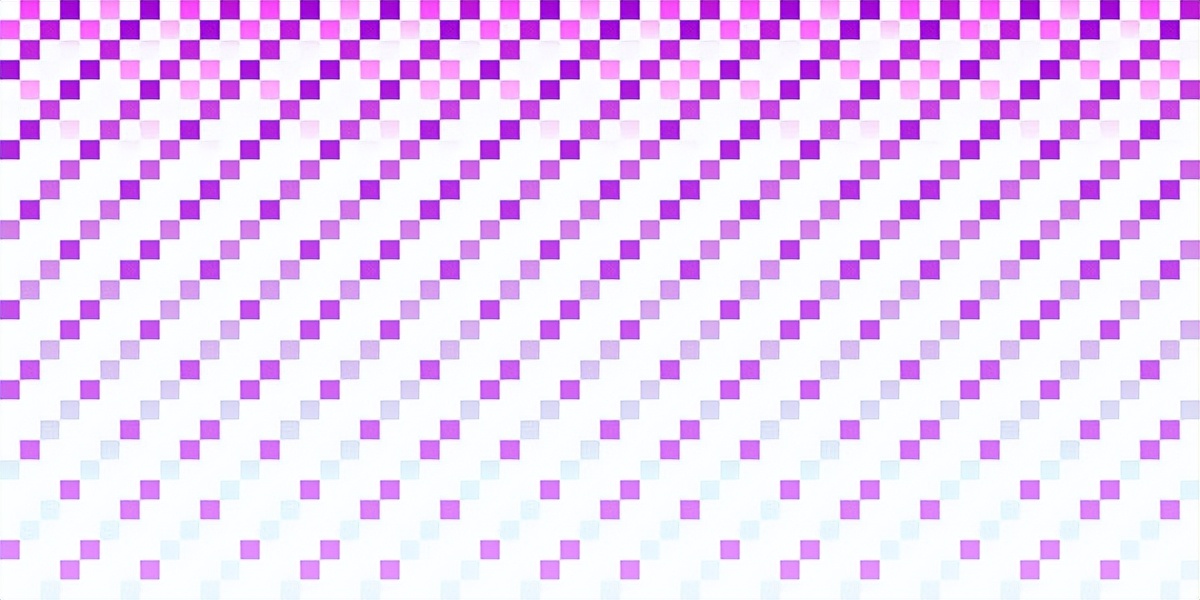
(4) 分别更改检查图案滤镜和线条滤镜的图层模式。这次我使用了躲避/加法/叠加。此设置由您决定。此外,我认为通过“RGB调整”改变(1)中创建的渐变颜色也很好。


(5) 创建一个新图层并执行滤镜>云图案>绘制(黑白)。这将创建一个单色云图案,因此选择滤镜>颜色>棕褐色将其更改为棕色。将此图层更改为屏幕模式。

顺便推荐大家可以搜一下:灵猫课堂,或者打开手机,添加好友框内搜索:灵猫课堂,一键关注,学习无忧!上面有很多的插画课程,每天老师在线指导你的插画技法,让你的懒癌无从逃过,划重点,免费的,是真免费,是真的真的免费! 
以上就是灵猫课堂为大家从网络上整理分享的教程啦,主要是教大家制作背景纹理!教程非常简单,相信这篇教程肯定会对大家有所帮助,赶紧来看看叭~ 如果你对我们的绘画自学计划感兴趣的话
欢迎来加入我们的免费绘画Q交流社区:366988972 在那里,会有更多更全面的资源,还会定时直播绘画教程 助你开启绘画提升之门 大家可以畅所欲言 在轻松的交流中享受绘画的乐趣! 图文素材来源于网络,如侵则删
|  加载中...
加载中...
